- Non riesci a riprodurre MP4 su Windows 10? Comprendiamo quanto possa essere frustrante, quindi oggi ti mostreremo come risolverlo.
- Il modo più semplice per risolvere questo problema è utilizzare un software di conversione video per convertire il file MP4.
- Se i tuoi video MP4 non vengono riprodotti, puoi anche provare a passare a un altro lettore multimediale.
- I codec possono essere un motivo per cui i file MP4 non vengono riprodotti, quindi ti consigliamo di controllarli.

Se hai difficoltà a riprodurre un file video sul tuo PC, prova questo strumento che sarà facile convertirlo in un formato compatibile con il tuo lettore. Potrai guardarlo e ascoltarlo in pochi clic. Ecco cosa può fare questo convertitore:
- Converti qualsiasi file video in qualsiasi altro formato video popolare
- È perfetto per una vasta gamma di dispositivi e social media
- Estrai l'audio dai video in un formato audio popolare
Converti facilmente qualsiasi video
in pochi click
Tutti noi godiamo di contenuti multimediali sul nostro Windows 10 dispositivi e, come sai, i contenuti multimediali sono disponibili in tutti i tipi di formati.
Parlando di formati multimediali, gli utenti si sono lamentati del fatto che Windows 10 non può riprodurre MP4, quindi risolviamo questo problema.
Prima di iniziare, dobbiamo spiegare come funziona il formato di file MP4. Questo formato di file è un formato contenitore multimediale digitale, simile a MKV.
In effetti, non molto tempo fa, abbiamo spiegato cosa fare quando tu non riesco a riprodurre video MKV in Windows 10, quindi potresti voler leggere anche quello.
Poiché un file MP4 è un contenitore digitale multimediale, si basa su diversi codec per funzionare correttamente.
I file MP4 sono fantastici, ma a volte possono verificarsi problemi con essi. Parlando di file MP4 e problemi, in questo articolo tratteremo i seguenti argomenti:
-
VLC non riproduce MP4 Windows 10
- Molto probabilmente è un problema di impostazioni.
- Per risolvere il problema, devi solo andare alla pagina di configurazione e modificare alcune impostazioni.
-
Come riprodurre MP4 su Windows 10
- Dovresti scaricare i codec di terze parti e installarli.
- Se non ti senti a tuo agio a scaricare i codici, puoi sempre installare VLC Player e utilizzarlo per riprodurre file MP4.
-
Windows Media Player non riproduce video MP4
- Potresti essere in grado di risolvere il problema semplicemente disabilitando l'accelerazione video in Windows Media Player.
-
Impossibile riprodurre MP4 in Movie Maker
- Puoi risolverlo reinstallando Windows Live Essentials.
Suggerimento veloce:
Prima di iniziare a cercare codec, lettori e problemi sul tuo OS, ti consigliamo di lasciare che un software di terze parti faccia il lavoro per te.
Adobe Premiere Pro è un ottimo strumento che supporta praticamente qualsiasi tipo di formato di file video sia per l'importazione che per l'esportazione.
È perfetto per aprire, visualizzare, modificare MP4 e altri file in formato video, nonché per convertire formati video popolari in MP4.

Adobe Premiere Pro
Niente più problemi ad aprire, visualizzare e persino modificare i tuoi file MP4 con questo software molto popolare e professionale.
Come posso riparare un file mp4 che non viene riprodotto?
1. Passa a un lettore multimediale di terze parti
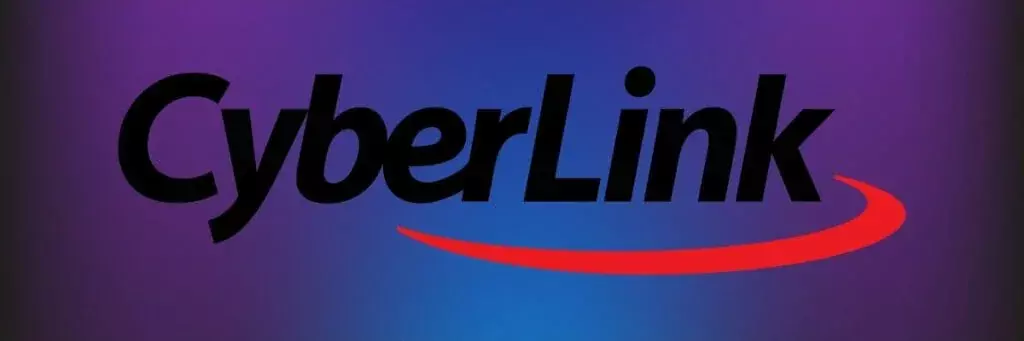
Windows Media Player non viene fornito con i codec video necessari, ed è per questo che Windows 10 non sarà in grado di riprodurre file mp4 sul tuo computer.
Windows 10 non ha il supporto nativo per tutti i file MP4, quindi si basa sui codec video. Se non desideri installare codec video, puoi sempre installare un terzo media Player.
La maggior parte di questi lettori viene fornita con tutti i codec necessari e saranno in grado di riprodurre tutti i file MP4 senza problemi.
Se stai cercando un buon lettore multimediale di terze parti, ti consigliamo di scaricare il CyberLink Power DVD.
Questo è un lettore multimediale completo meravigliosamente caratterizzato, che supporta una grande varietà di formati multimediali.
Offre una funzionalità unica di CyberLink Cloud (nelle versioni Pro) che consente di caricare e trasmettere in streaming da uno spazio di archiviazione cloud personale.
CyberLink Power DVD è un ottimo lettore e se MP4 non viene riprodotto, assicurati di provarlo.

CyberLink Power DVD
Con questo lettore multimediale potente e completo, la gestione dei file MP4 non sarà mai un problema.
2. Converti i tuoi file

Se i file MP4 non vengono riprodotti, potresti prendere in considerazione la possibilità di convertire i tuoi file MP4 in un formato diverso.
Ci sono molte fantastiche applicazioni che possono convertire i tuoi file MP4 in altri formati e una delle migliori è WinX Convertitore video HD Deluxe.
Tieni presente che la conversione dei file può richiedere del tempo, di solito un paio di minuti a seconda delle dimensioni del tuo video.
Se non riesci a riprodurre solo un paio di file MP4, puoi convertirli tutti utilizzando questo strumento che migliora convenientemente il tempo di conversione rispetto a software simili.
WinX HD Video Converter Deluxe puoi convertire facilmente video MP4 in AVI, WMV, MOV, M2TS, H.264 e altri formati e codec video 420+.
Utilizzando la tecnologia di accelerazione GPU, può convertire un video alla massima velocità senza alcuna perdita di qualità.
Inoltre, con la funzione di conversione batch, puoi mettere in coda dozzine di file e convertirli con un solo clic.

WinX Convertitore video HD Deluxe
Ora puoi avere il pieno controllo dei video in risoluzione SD, HD e 4K sul tuo PC con WinX HD Video Converter Deluxe!
3. Installa i codec necessari

Come abbiamo già detto, i file MP4 si basano su codici diversi per funzionare correttamente e, se non hai questi codec installati, non sarai in grado di riprodurre file MP4 sul tuo PC Windows 10.
Per risolvere questo problema, si consiglia di scaricare e installare un pacchetto di codec sul computer. Uno dei pacchetti di codec più utilizzati è K-Lite Codec Pack e puoi scaricarlo da Guida ai codec.
Se desideri utilizzare qualsiasi altro pacchetto di codec, sentiti libero di farlo. Una volta scaricati e installati i codec necessari, i file MP4 dovrebbero funzionare in tutti i lettori multimediali.
Se non riesci a riprodurre MP4 su Windows 10, il problema è molto probabilmente causato dai codec, quindi assicurati di installare quelli richiesti.
4. Esegui lo strumento di risoluzione dei problemi
- stampaTasto Windows + I e apri impostazioni.
- Vai aAggiornamento e sicurezza.
- Vai aRisoluzione dei problemisezione.
- SelezionareRiproduzione videoe clicca suEsegui lo strumento di risoluzione dei problemi.
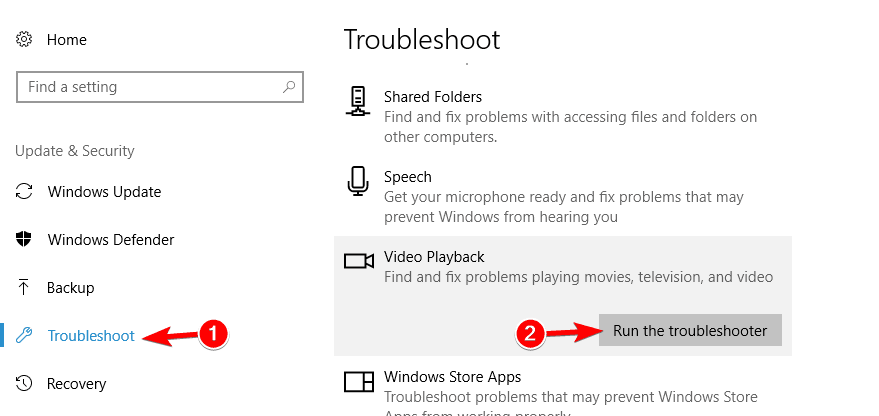
- Segui le istruzioni sullo schermo per completare lo strumento di risoluzione dei problemi.
Puoi anche eseguire lo strumento di risoluzione dei problemi daPannello di controllo come segue:
- stampaTasto Windows + Se digitapannello di controllo.
- SelezionarePannello di controllo.
- Clicca suRisoluzione dei problemi.
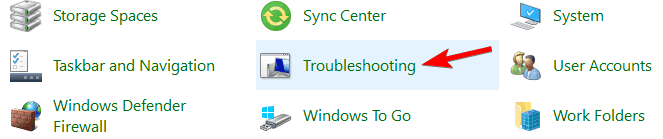
- Scegliere Mostra tutto.
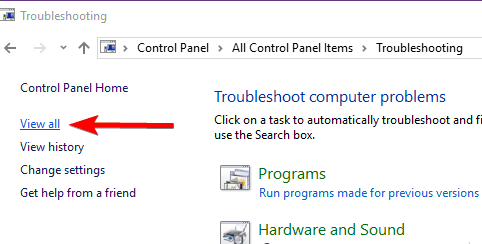
- SelezionareImpostazioni di Windows Media Player.
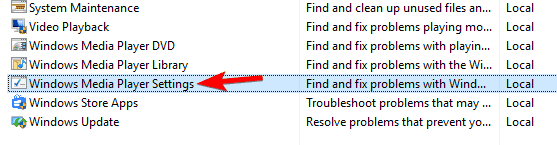
- Segui le istruzioni sullo schermo per completarlo.
5. Reinstallare Microsoft Live Essentials
Se non riesci a riprodurre file MP4 in Windows Movie Maker, il problema potrebbe essere correlato a Microsoft Live Essentials. Secondo gli utenti, hanno avuto problemi con questa app, ma hanno risolto il problema reinstallando.
Per rimuovere una determinata applicazione dal tuo PC, insieme a tutti i suoi file, ti consigliamo di utilizzare un software di disinstallazione come IOBit Uninstaller.
Dopo aver rimosso Microsoft Live Essentials, scarica l'ultima versione e installala. Dopo averlo fatto, dovresti essere in grado di riprodurre nuovamente i file MP4 in Windows Movie Maker.
⇒ Ottieni IOBit Uninstaller
6. Disattiva l'accelerazione video WMV DirectX
- ApertoWindows Media Player.
- Clicca su Organizzare e vai a Opzioni.
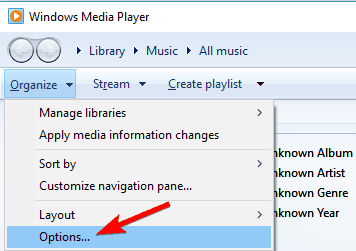
- Vai a Prestazione scheda e disabilita Attiva l'accelerazione video DirectX per i file WMV.
- Clicca su Applicare e ok per salvare le modifiche.
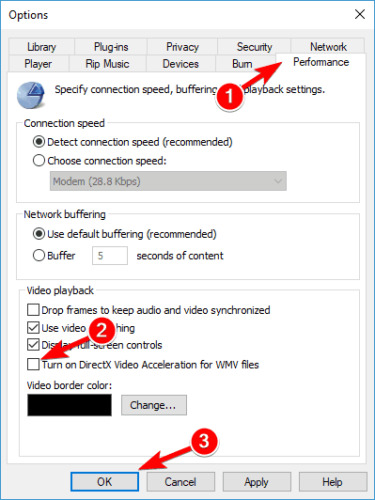
- Ricomincia Windows Media Player.
Pochi utenti hanno segnalato che la disattivazione di questa funzione ha aiutato con la mancata riproduzione dei file MP4
7. Cambia l'estensione del file
- Individua il video che desideri riprodurre.
- Assicurati che le estensioni dei file siano rivelate.
- Clic sopra Visualizza e seleziona Estensioni dei nomi dei file.
- Opzionale:Crea un backup del file video prima di modificarne l'estensione.
- Individua il file e rinominare esso.
- Cambia l'estensione del file da .mp4 a .mp4v.
- Clicsìper confermare.
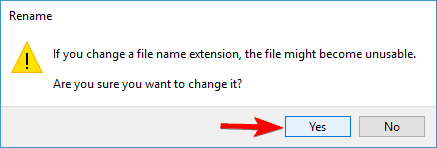
- Riproduci di nuovo il video.
Il file è inutilizzabile dopo aver modificato la sua estensione? Scopri come evitare questa spiacevole sorpresa.
8. Modifica le impostazioni di VLC
- Aperto Lettore VLC.
- Navigare verso Utensili e seleziona Preferenze.
- Ora seleziona Ingresso e vai a Codec.
- Nel Codec sezione, individuare Decodifica con accelerazione hardware e cambialo da Disabilitato per Automatico.
Dopo averlo fatto, il problema con i file VLC e MP4 verrà risolto e dovrebbero ricominciare a giocare senza problemi.
Come puoi vedere, i problemi con i file MP4 non sono correlati a Windows 10 stesso, sono correlati a codec video che potrebbero non essere installati sul tuo computer.
E l'unica soluzione è scaricare e installare i codec o utilizzare un lettore multimediale di terze parti.
Se hai ulteriori suggerimenti su questo argomento, sentiti libero di scriverci una riga nella sezione commenti qui sotto.
Domande frequenti
MP4 è un formato contenitore multimediale digitale più comunemente utilizzato per archiviare video e audio. Se stai utilizzando Windows 10 e non puoi utilizzare i file MP4, vedi questa guida per le alternative.
Il modo più semplice per riprodurre file MP4 è usare a lettore video poiché questo è uno dei formati di file più comuni disponibili.
Sì, MP4 è ancora un formato di file video molto comune, soprattutto quando si tratta di dispositivi multimediali portatili. Lettori di musica di solito li converte in MP3.

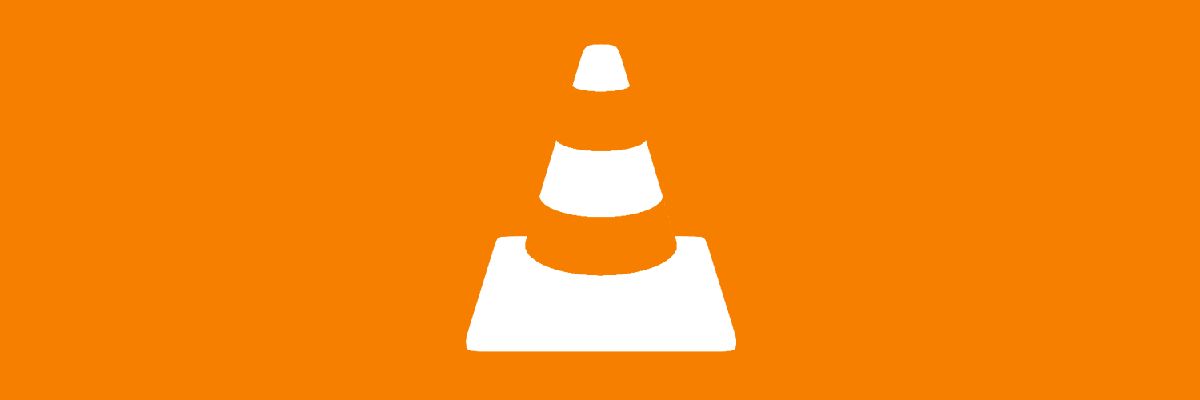


![8 migliori software per lettori multimediali per Windows 10 [Guida 2021]](/f/d8d838402b0628efec4438e69d1ebf7a.jpg?width=300&height=460)